腾讯手游助手如何设置开机启动?腾讯手游助手设置开机启动的方法一览
时间:2020-08-05 11:49:03 责任编辑:liufeng
腾讯手游助手怎么设置开机启动?经常在电脑上使用腾讯手游助手玩手游的用户,可以给软件设置一个开机启动的功能,这样就不用手动将腾讯手游助手打开,那么你知道要怎么设置开机启动吗?下面就给大家分享腾讯手游助手设置开机启动的方法。
方法一:
1、打开腾讯手游助手,然后在其界面右上角的菜单中打开设置中心;
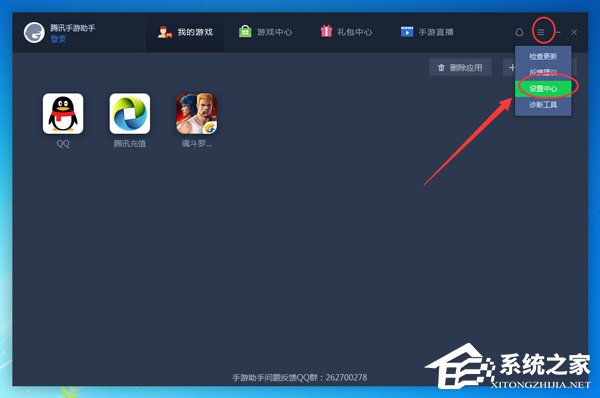
2、接着在设置中心的基本设置中就可以看到开机启动的功能了,我们只需将其取消勾选即可,如下图所示:
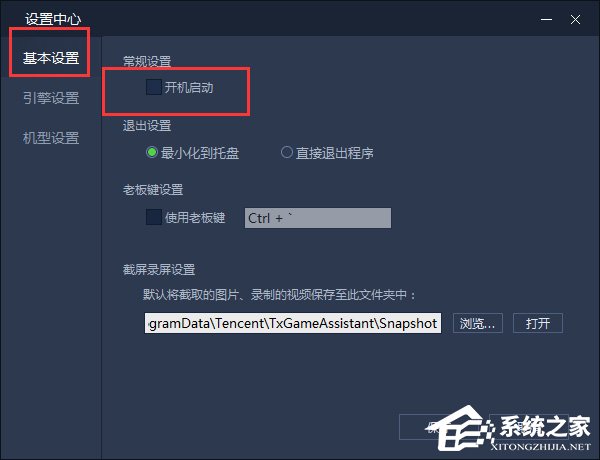
方法二:
1、打开你电脑中安装的卫士类软件,然后在它们的优化加速界面找到启动项;
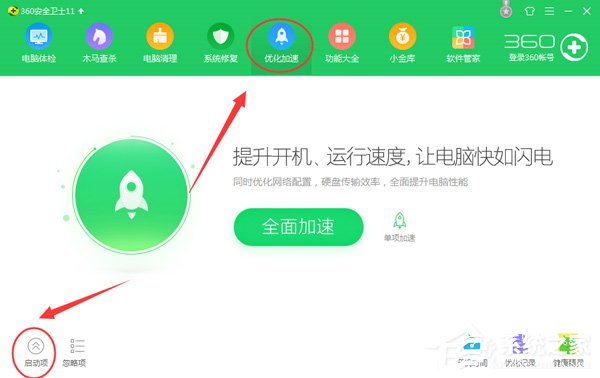
2、在启动项中找到腾讯手游助手,之后将其禁止启动就可以了。
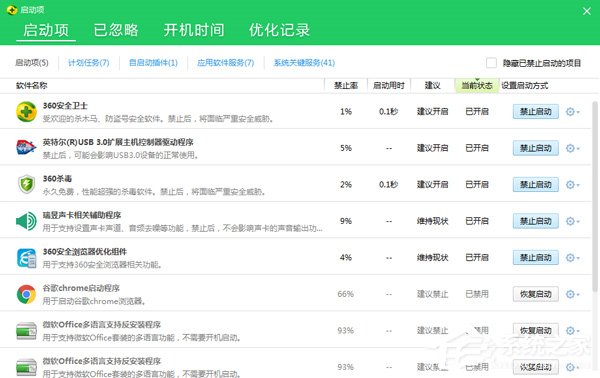
以上就是我为大家分享的腾讯手游助手怎么设置开机启动的全部内容了,更多软件教程可以关注ai7手游帮。
腾讯手游助手相关攻略推荐:
腾讯手游助手怎么设置开机自动启动?腾讯手游助手设置开机启动的方法介绍















